I telefoni cellulari offrono ai loro proprietari ampie opportunità, una delle quali è l'invio di foto a qualsiasi abbonato. Questo è molto comodo perché puoi inviare i momenti salienti della vita della tua famiglia ai genitori che vivono lontano. Oppure, mentre sei in vacanza in un altro paese, puoi non solo dire, ma anche mostrare ai tuoi amici dove sei ora.
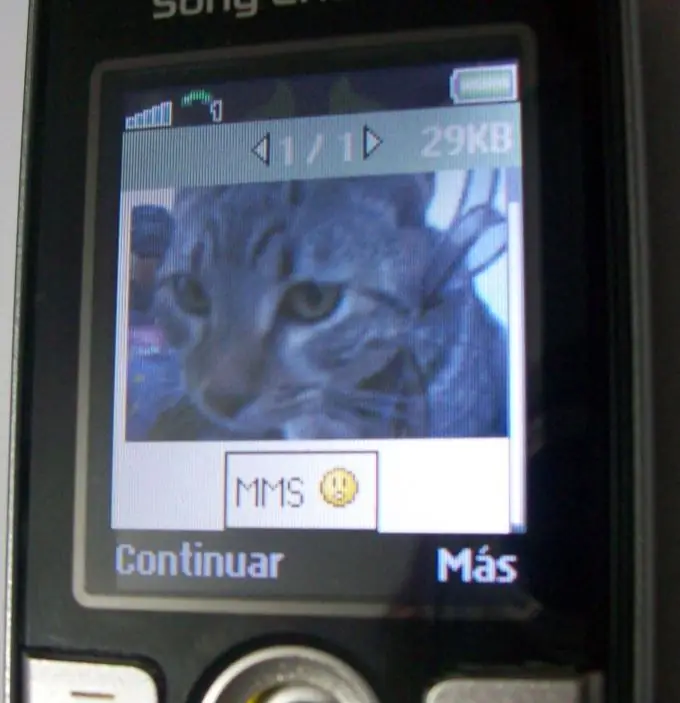
Istruzioni
Passo 1
Per cominciare, sia tu che il tuo destinatario dovete disporre di una connessione Internet. Nella maggior parte dei modelli di telefono, l'impostazione per l'invio di messaggi multimediali è impostata per impostazione predefinita e non richiede una configurazione aggiuntiva. In altre parole, questo servizio MMS funziona utilizzando la tecnologia GPRS e, di norma, è connesso contemporaneamente al servizio GPRS.
Passo 2
Per connetterti a Internet dal tuo cellulare, puoi contattare il salone di comunicazione appropriato o chiamare il servizio di informazioni gratuito della tua rete, dove ti verranno fornite istruzioni dettagliate su come connetterti.
Passaggio 3
Se si verifica un errore durante l'invio di MMS sul telefono cellulare, questo servizio non viene attivato automaticamente e dovresti configurarlo tu stesso. Per fare ciò, consulta il servizio di informazioni gratuito della tua rete. Un messaggio con le impostazioni verrà inviato al tuo numero. Salva le impostazioni ricevute sul telefono. Se il tuo modello di telefono non supporta la funzione di installazione automatica, compila i campi manualmente utilizzando i dati del messaggio ricevuto.
Passaggio 4
Per inviare una foto, seleziona "Messaggi" nel menu del telefono. Apri Messaggi MMS, quindi Componi nuovo. Per aggiungere la foto che desideri condividere, apri Sfoglia. Seleziona la foto che desideri e apparirà automaticamente nella finestra del messaggio. Immettere il numero di telefono da inviare o trovare l'abbonato desiderato nell'elenco dei contatti. Fare clic su Fine e inviare il messaggio.
Passaggio 5
Esiste un altro modo per inviare messaggi multimediali. Trova la foto che desideri. Apri Funzionalità, quindi Invia. Seleziona "Via messaggio" dai metodi di trasferimento suggeriti. La foto desiderata apparirà automaticamente nella finestra del messaggio. Devi solo indicare il numero di telefono del destinatario o trovarlo nell'elenco dei contatti. Mandare un messaggio.






